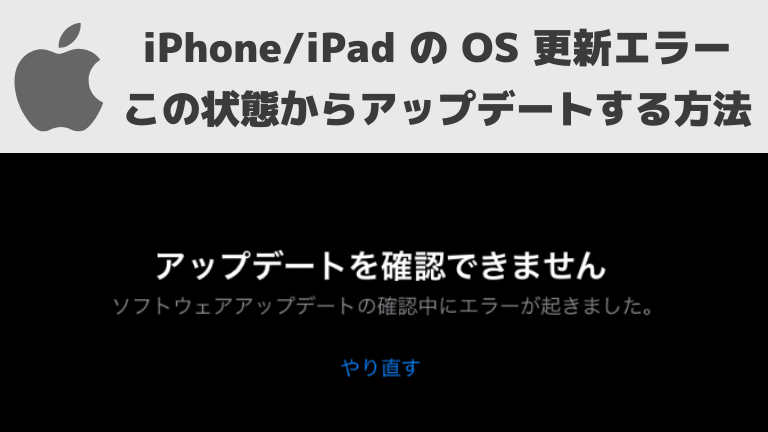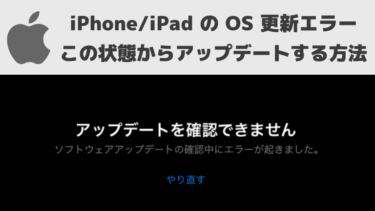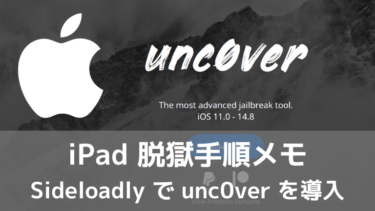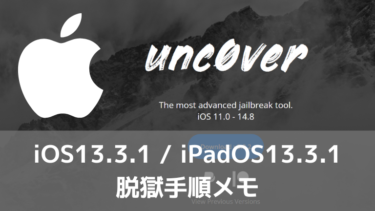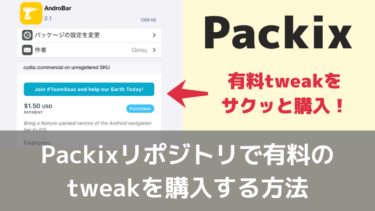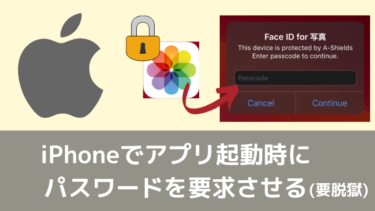iOS (iPadOS) をアップデートしようと更新画面を開いたら以下のメッセージが表示されてアップデートができなかった。
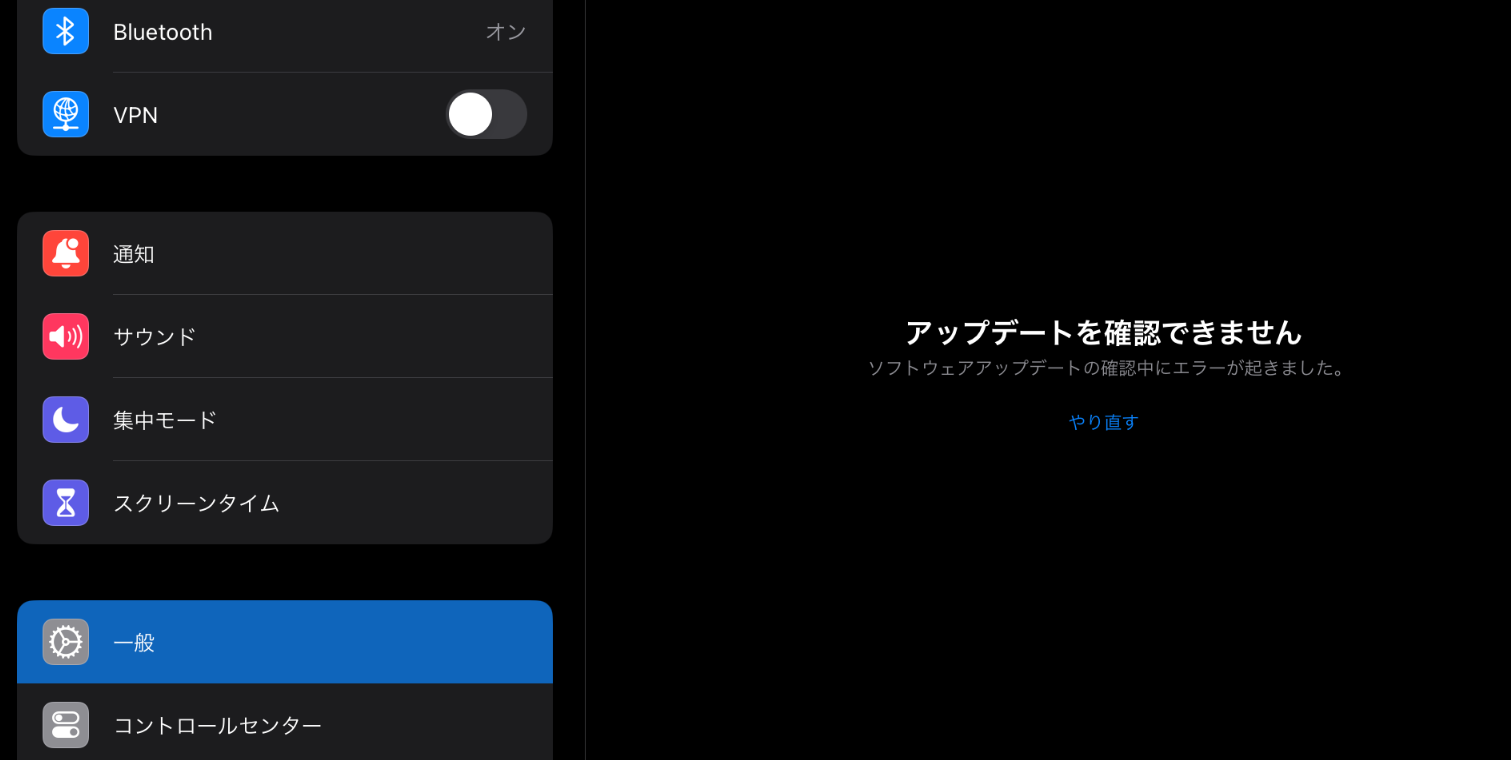
ソフトウェアアップデートの確認中にエラーが起きました。
もちろん何度「やり直す」を押してもネットワーク接続を変更しても再起動してもこの画面のまま。
(VPNも切った)
使いたいアプリの起動に新しいバージョンの iOS が必要になって更新したいのに…
( 1,2年くらいアプデせず放置したのが原因…??)
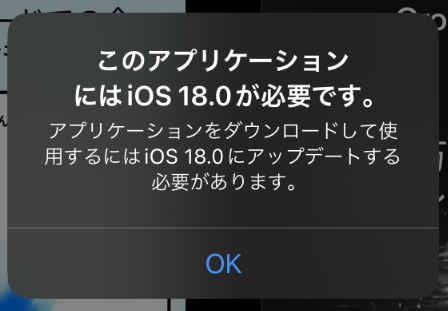
結論から言うと、iPhone (iPad) をパソコンに接続して iTunes 経由で更新作業をすれば無事 OS 更新ができた。
(本体側に「アップデートを確認できません」エラーが出ていても更新がうまくいく)
以下、その手順をメモ。
準備:iTunes のインストール手順
以下、Windows PC の場合について説明。
(iTunes をパソコンに入れればいいだけなので、Mac の場合も流れは同様)
ダウンロード手順
公式サイトに移動。
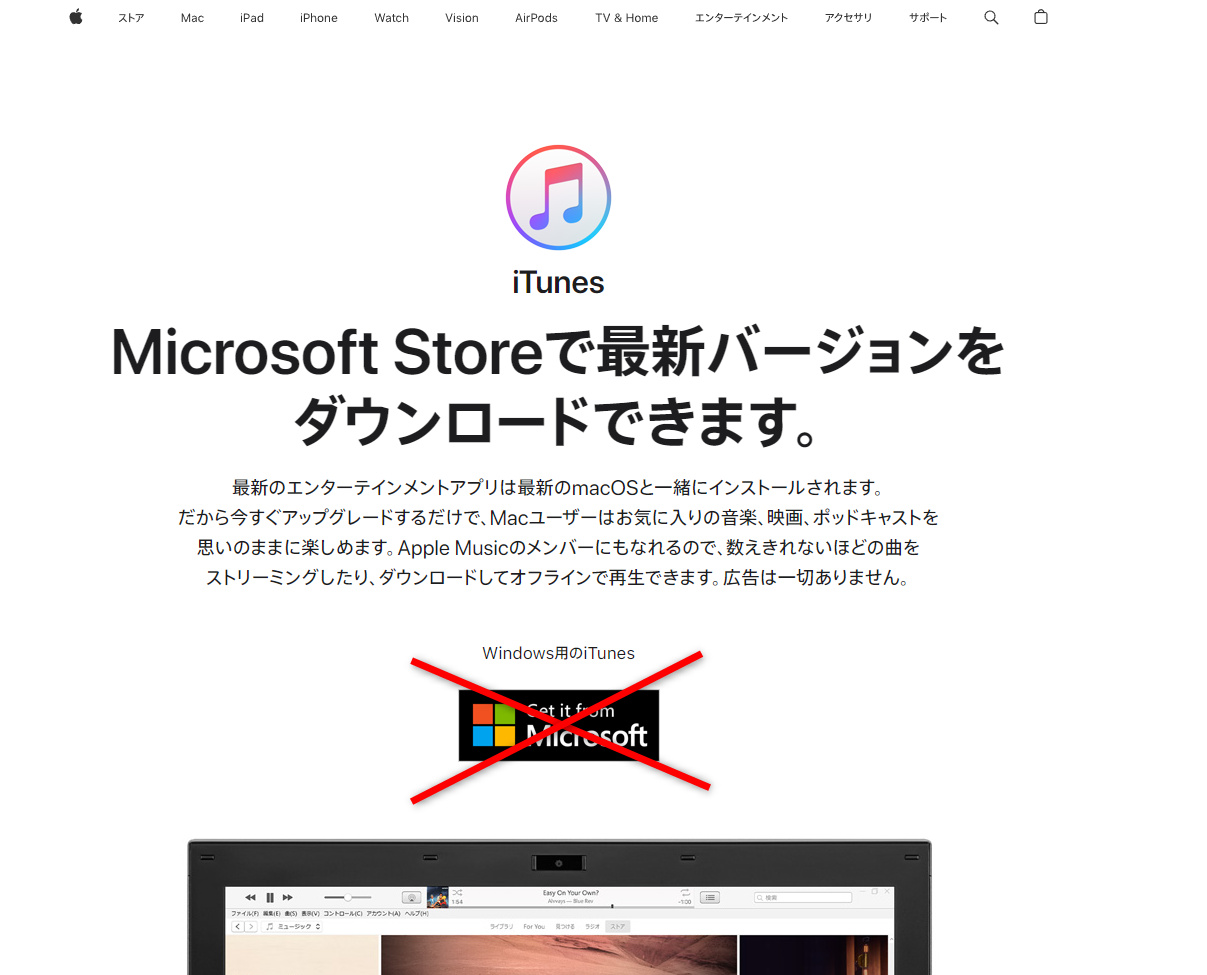
すぐにダウンロードページへの移動ボタンが見つかるがこれは罠なので無視して下に進む。
Microsoft ストア版の iTunes アプリは動作が不安定でまともに使えないとよく聞くので、下の方にある直接入れるタイプの Windows 用を選ぶ。
下まで進むと「ほかのバージョンをお探しですか?」という選択肢があるので、「Windows」をクリックする。
(これは Microsoft ストア版とは別物。こちらの方が安定している)
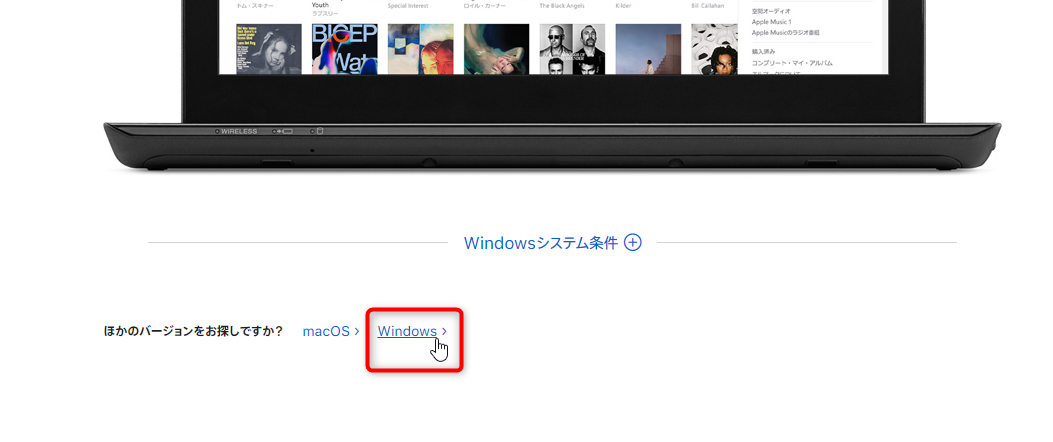
ダウンロードボタンが「今すぐWindows用のiTunesをダウンロード(64ビット版)」に変わるので、これをクリックするとダウンロードが始まる。
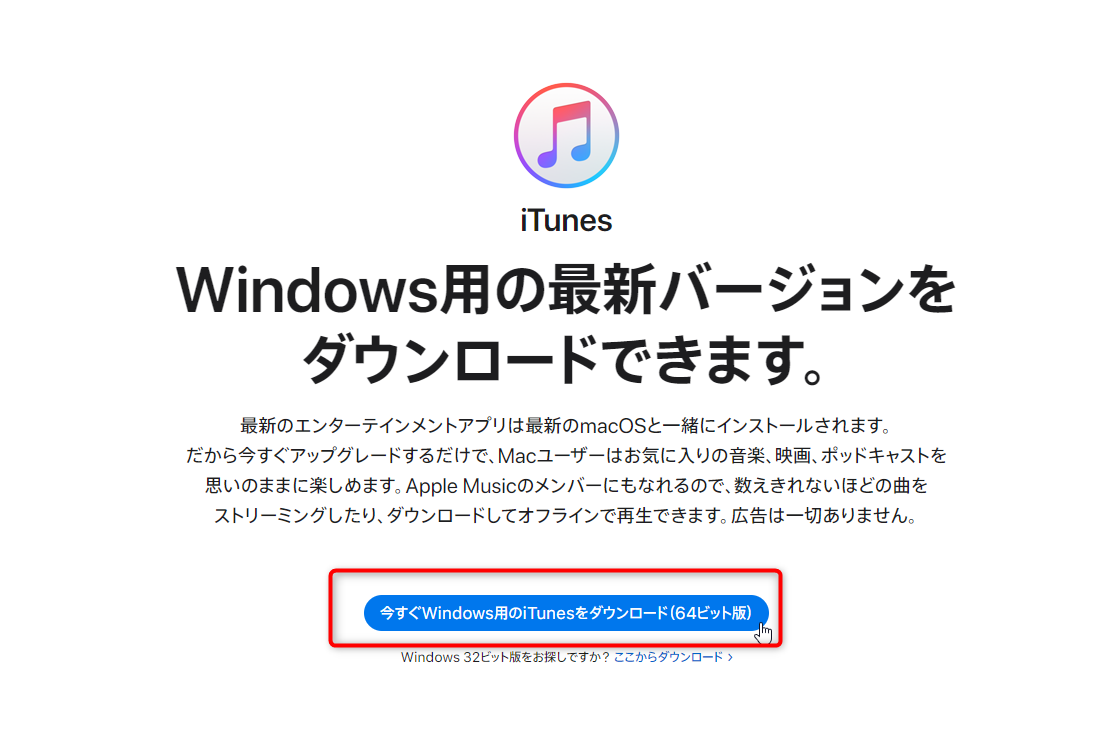
インストール手順
ダウンロードした iTunes64Setup.exe をダブルクリックする。
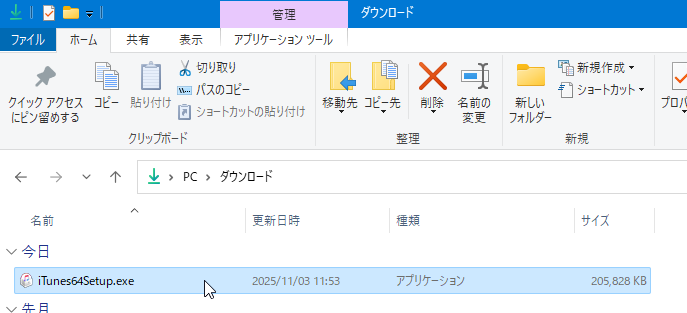
「次へ」をクリック。
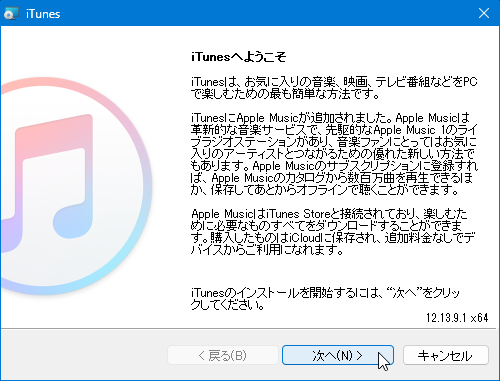
オプションはお好みで設定。
- 「iTunesをオーディオファイルのデフォルトのブレーヤーとして使用」のチェックを外す
↑ 音楽ファイルが片っ端から iTunes に勝手に関連付けされたら嫌だから
(他に普段使っている音楽再生ソフトが既にあるならチェックを外すのが無難) - 「iTunesおよびその他のAppleソフトウェアを自動アッブデート」のチェックを外す
↑ 勝手にアプデされて改悪したら不便だから
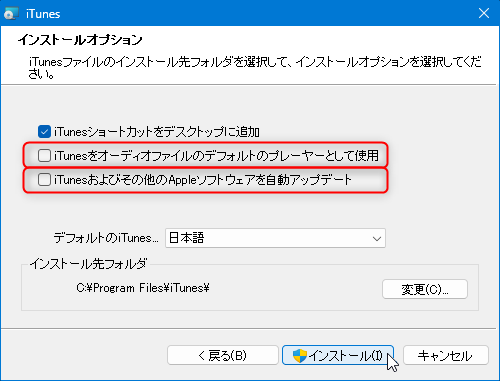
オプションのチェックを一部外したら、あとは「インストール」をクリックすればインストールが始まる。
「このアプリがデバイスに変更を加えることを許可しますか」と表示されたら「はい」をクリック。
(2回表示された)
インストールが進む。(20~30秒くらいで完了した)
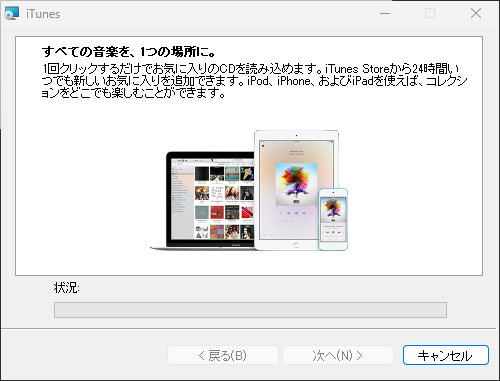
インストールが完了するとこの画面になるので、「完了」をクリック。
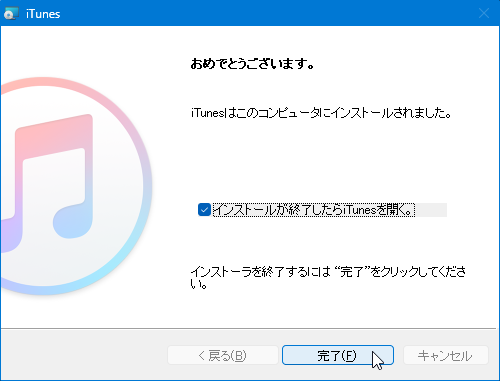
利用規約を読んで、「同意する」を押す。
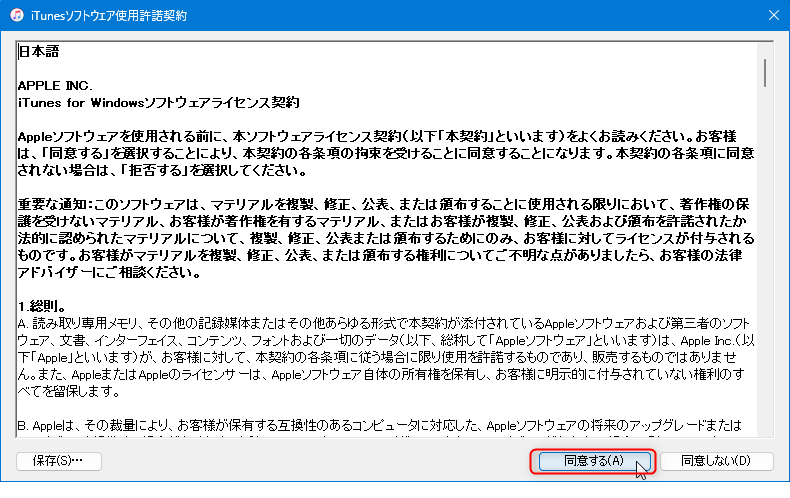
ようこそ画面が表示される。好きな方を選択する。
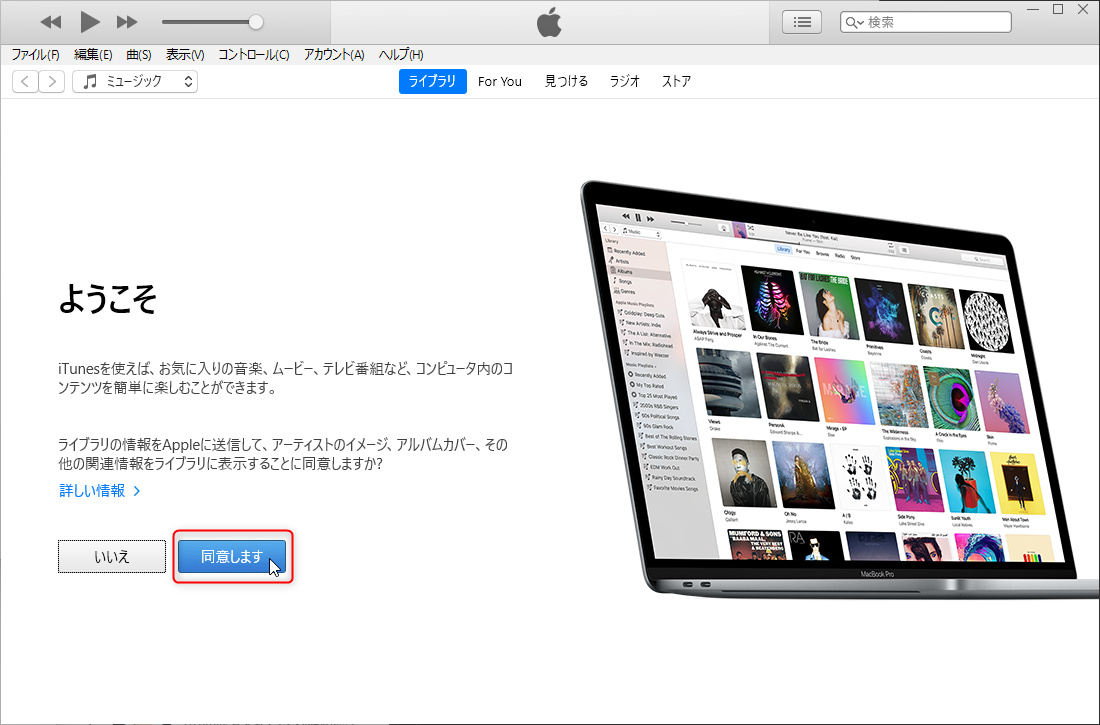
Apple Account へのログイン
画面上メニューの「アカウント」→「サインイン」

Apple のアカウントのメールアドレス(電話番号) とパスワードを入力して「サインイン」をクリック。
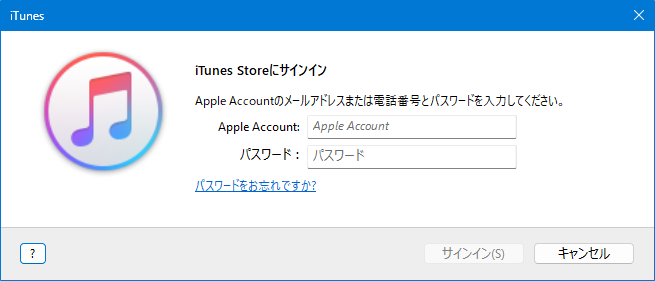
手持ちの iPhone/iPad に確認コードが送信される。
サインインを要求したのは自分自身なので「許可する」をタップ。
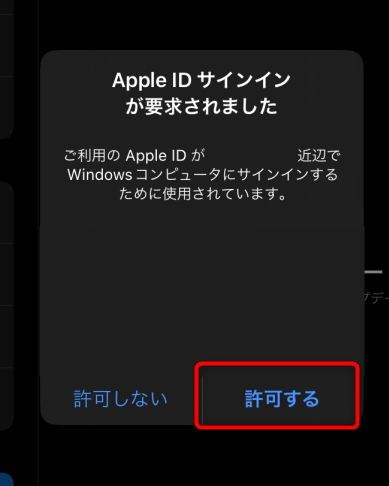
表示された数字6桁の確認コードを、PC側で入力する。
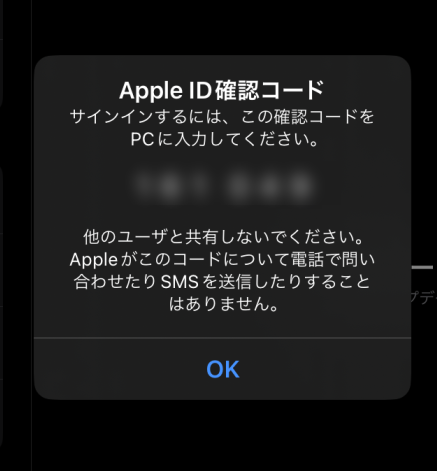
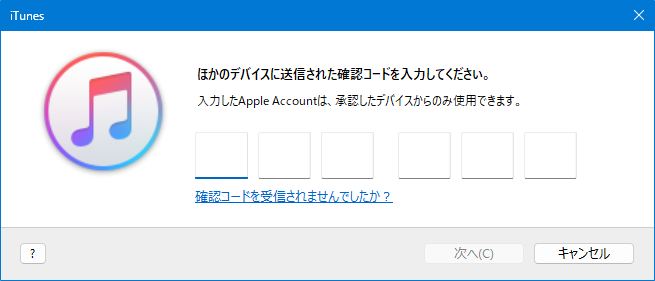
入力すると、ログインが完了する。
iTunes 経由で iPhone/iPad をアップデート
iTunes 経由で iOS/iPadOS を更新する手順は以下の通り。
PC と iPhone/iPad の初回接続
まず、PCと iPhone/iPad をケーブルで接続する。
端末側で「このコンピュータを信頼しますか?」と表示されたら「信頼」をタップ。
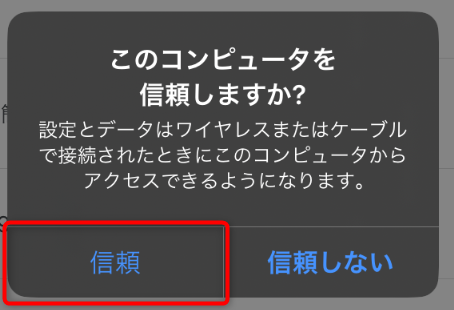
端末のパスコードを入力。
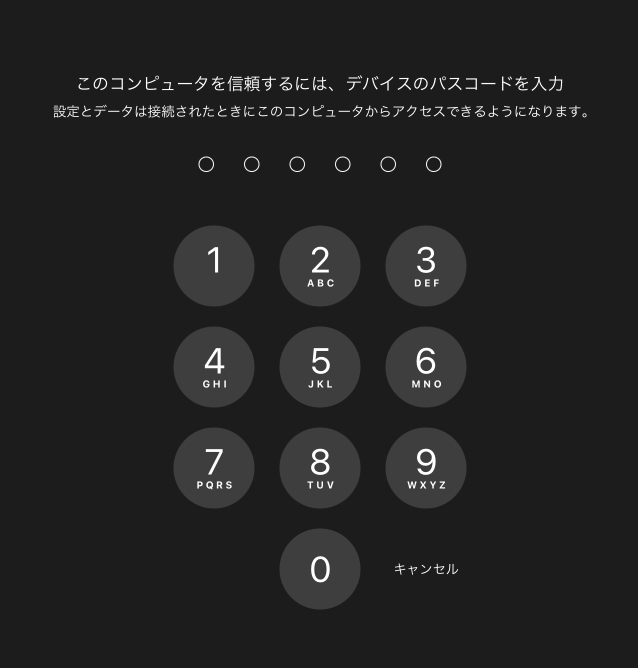
すると、PC側 (iTunes) でも「このコンビュータが“(端末名)”上の情報にアクセスするのを許可しますか?」と表示されるので、「続ける」をクリック。
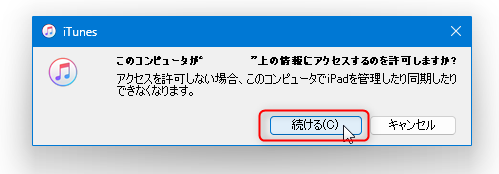
早速アップデートのメッセージが出る。
アップデート前にバックアップや端末を満充電するなど準備しておいた方が良いので一旦「キャンセル」を選んだ。
(準備が済んでいればアップデートしちゃってOK)

アップデート前の準備 (バックアップ)
アップデートで万が一何かあると困るので、事前に iPhone/iPad のデータや状態をPCにバックアップしておく。
iTunes 画面左上の灰色の四角ボタンをクリックする。
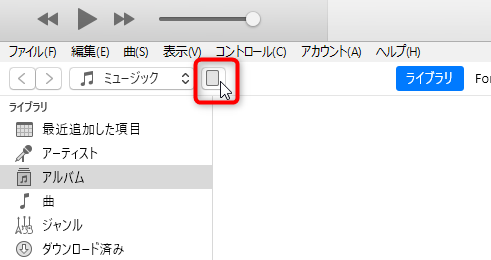
端末の管理画面になる。
「今すぐバックアップ」をクリックする。
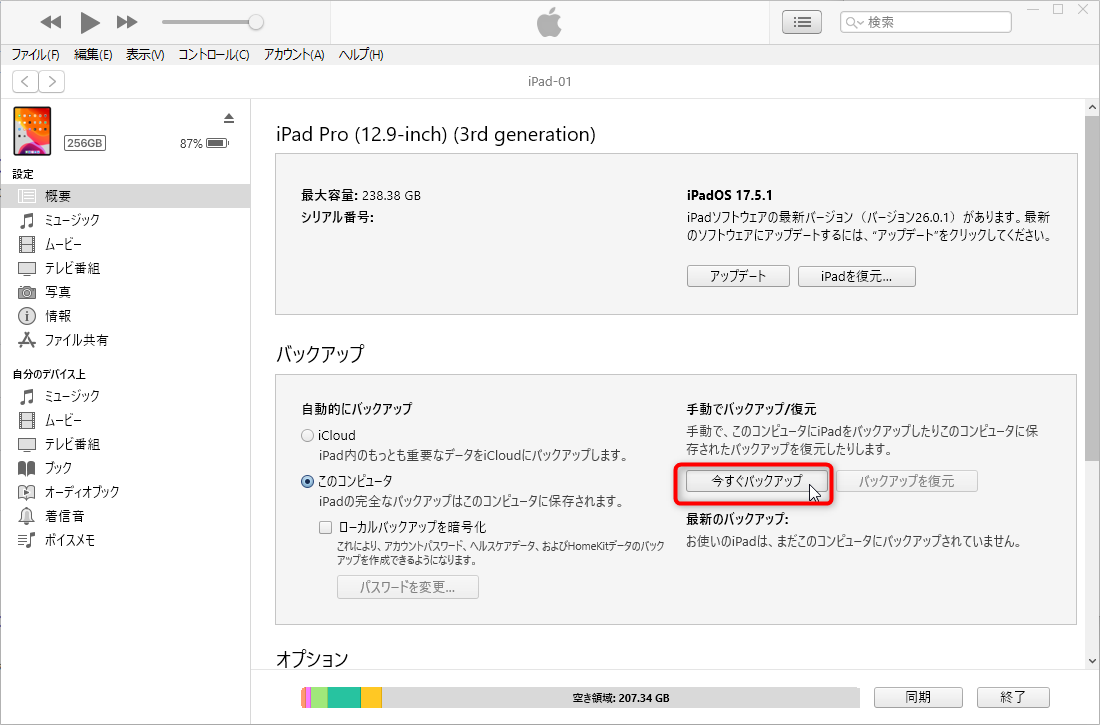
端末側でパスコードの入力画面が表示されるので、入力すれば iPhone/iPad のバックアップが開始される。
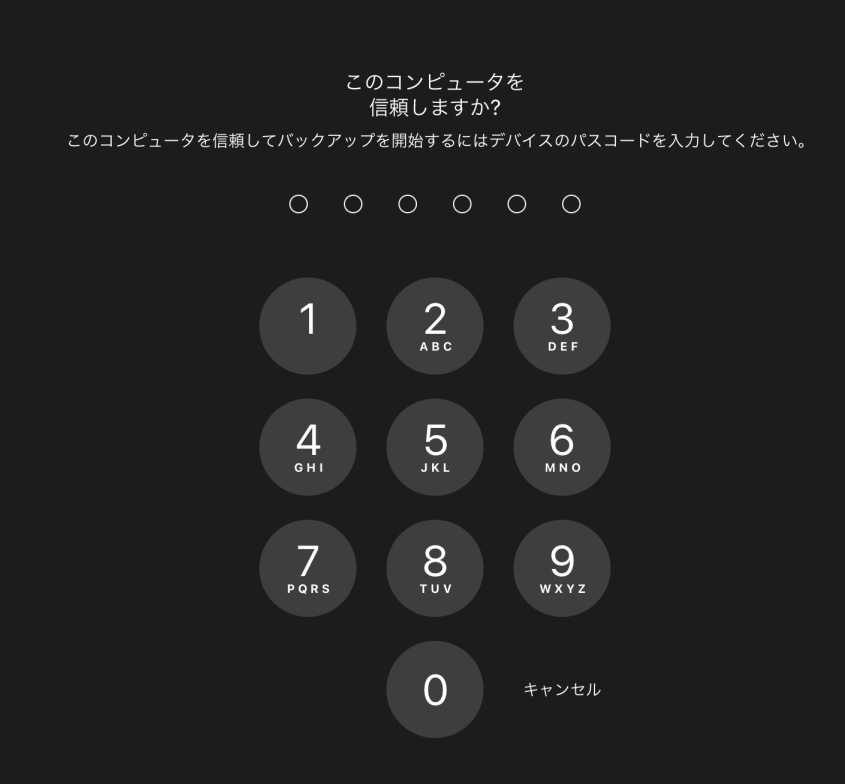
全部で30GB強のデータが入っていたが、バックアップは4分程度で完了した。
「最新のバックアップ:」のところに今のバックアップ日時が表示されていればバックアップ完了。
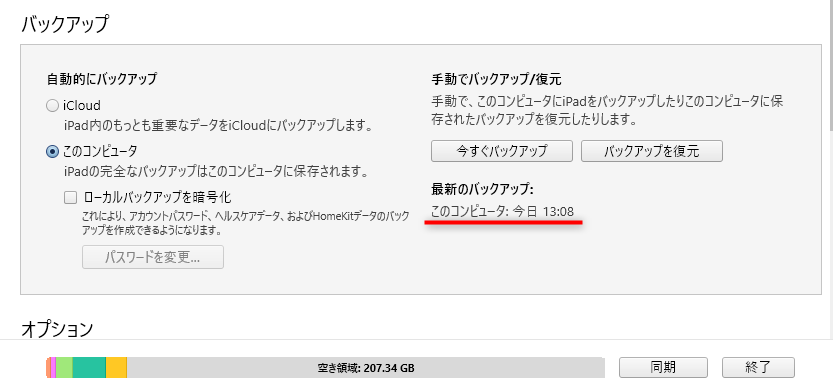
iPhone/iPad のアップデート
「アップデート」を押す。
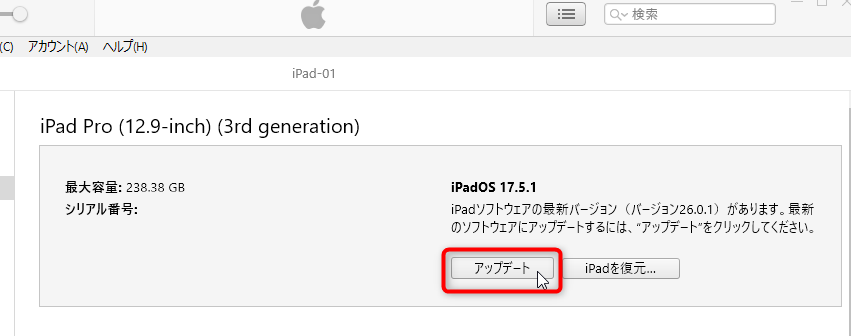
メッセージが出るので、「アップデート」を押す。
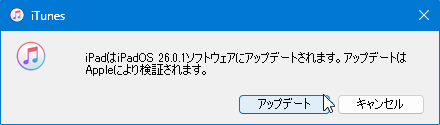
「次へ」
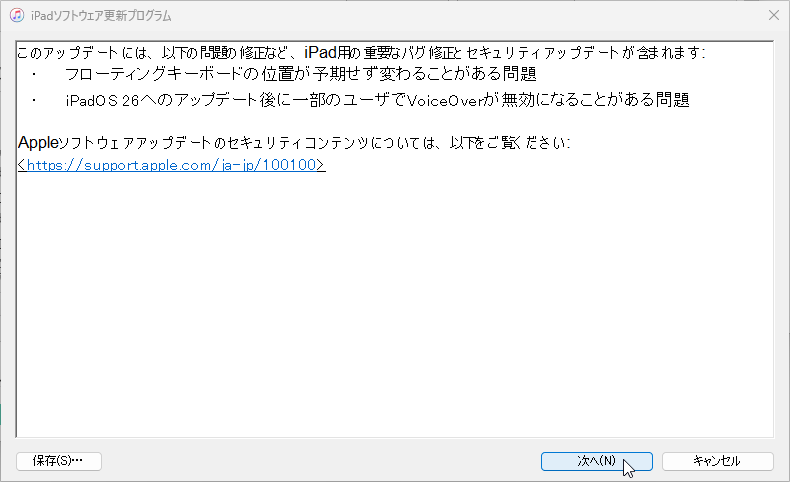
規約を読んで「同意する」をクリック。
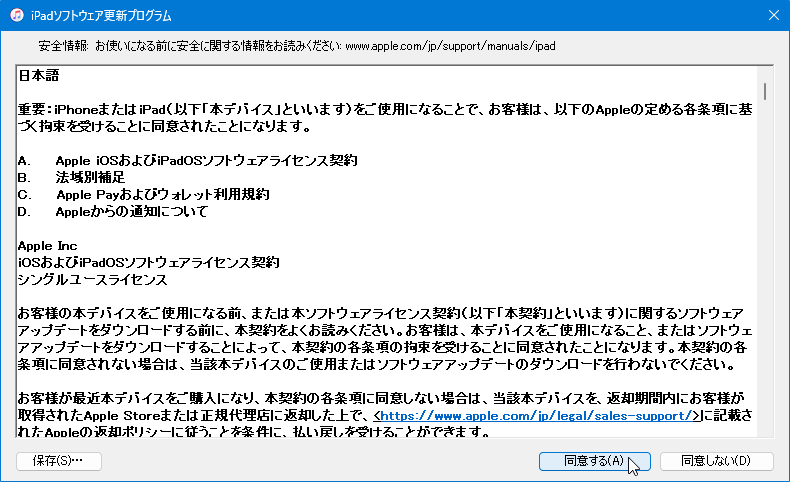
「このiOSアップデートを続けるには、"(端末名)”のパスコードを入力してください」と表示されるので、iPhone/iPad 側でパスコードを入力する。
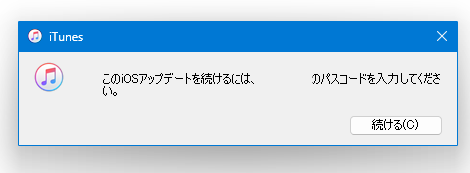
これで、更新プログラムのダウンロードが始まる。
(インストールは自動ダウンロードが完了してから。)
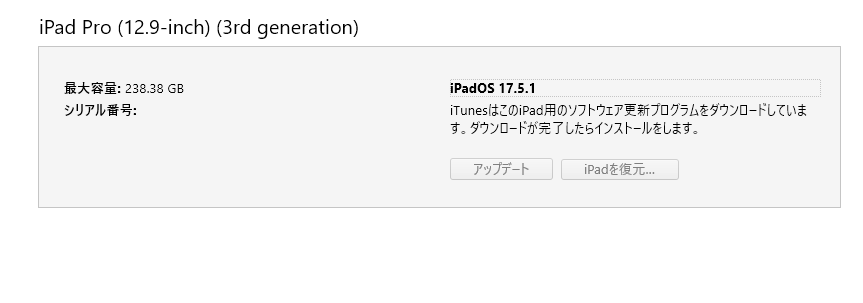
ダウンロードが完了するまではアップデートボタンを押せない。
ダウンロードの進捗状況は画面右上の下矢印ボタンを押すと表示できる。
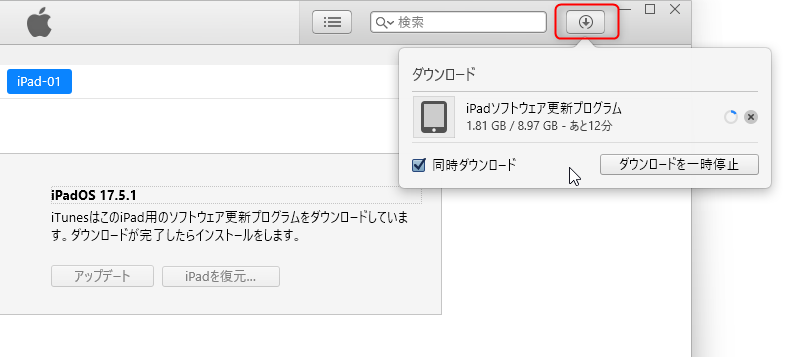
その間は iPhone/iPad の画面をオフにしてもOK。
ダウンロードが完了すると、自動でアップデートが始まる。
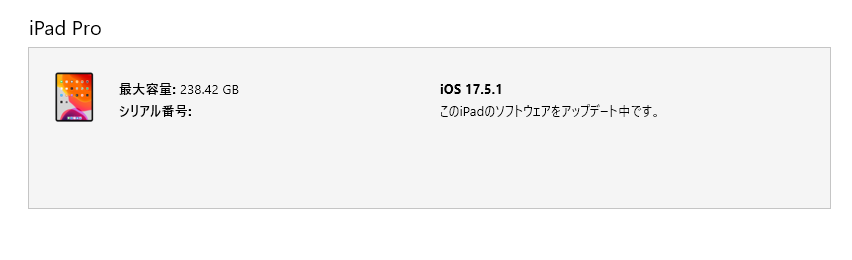
その間、端末が自動で再起動してAppleロゴが表示されるなどするが放置していればOK。
エラーの発生について
途中、謎のエラーメッセージが表示されるとともに iTunes と端末の接続が切れてしまうトラブルが発生。
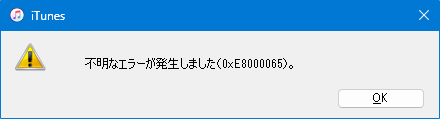
ただ、気にせず「OK」を押して放置すればOK。
iTunes 側は接続が切れた状態になるが、端末のアップデートは進んでいる。
(Appleロゴの下の進捗バーが、ゆっくりではあるが進んでいる)
進捗バーが半分に到達するかしないかくらいの所まで行くと端末が再起動した。
(ここまで十数分ほど)
画面をタップするとパスコード入力画面になるので、入力したらアップデート完了画面が表示された。
アップデート完了後の端末画面
アップデートが終わると端末には
iPad は iPadOS 26.0.1 にアップデートされました
と表示された。
(お使いの端末や更新後のバージョンによって表示は異なる)
利用規約が表示されるので読んだら「同意する」をタップ。
あとは Apple Pay のセットアップなど各種画面が順々に表示されるので適宜設定するかスキップして画面を進める。
ホーム画面が表示されればアップデートは完了。
お疲れさまでした。
ちなみにアップデート後も「アップデートを確認できません」のエラー自体は解消されなかった。
(結局原因は不明。次も iTunes 経由でアップデートすることになりそう。でもアプデ前にどのみち必ずバックアップ作業はやるから手間は変わらないかも)